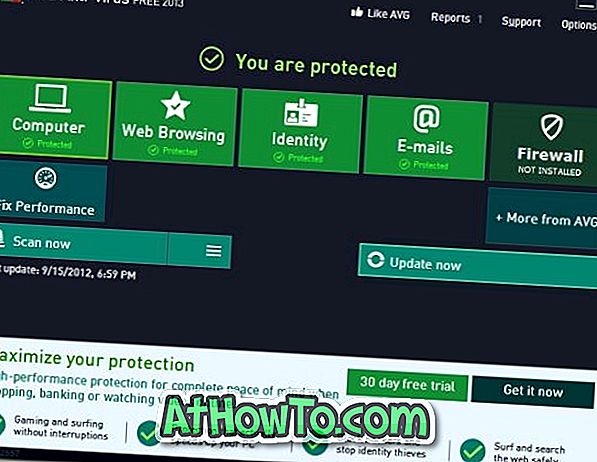“ C”ドライブまたはシステムドライブのディスク容量が不足していて、OneDriveフォルダを別のドライブに移動して空き容量を増やしたいですか。 このガイドでは、OneDriveフォルダをWindows 10の別のドライブまたは場所に移動する方法について説明します。
OneDriveフォルダがC:\ Users \ YourUserNameフォルダにあることを知っているかもしれません。 OneDriveをどのように構成したか、およびアカウントにいくつのファイルがあるかに応じて、OneDriveフォルダにはシステムドライブのディスクスペースに数MBから数GBかかります。

システムドライブ(通常は「C」ドライブ)の空き容量が不足している場合は、デスクトップ、ダウンロード、ドキュメント、およびピクチャフォルダを別のドライブに移動することで、空き容量を増やすことができます。 そして、それをすでに行っていて、まだ空き容量を増やしたい場合は、OneDriveフォルダをシステムドライブから別のドライブに移動することで可能になります。
幸いなことに、OneDriveフォルダの移動はWindows 10では非常に簡単で、手動でレジストリを編集しなくても実行できます。
Windows 10でOneDriveフォルダを別のドライブまたは場所に移動する
Windows 10でOneDriveフォルダを正常に移動するために、問題なく下の指示に従ってください。
ステップ1: OneDriveフォルダを移動するには、まずアカウントのリンクを解除してOneDriveからサインアウトする必要があります。 これを行うには、通知領域のOneDriveアイコンを右クリックし、[ 設定 ]をクリックします。
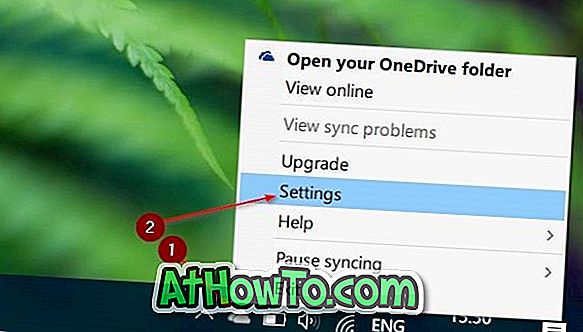
ステップ2: アカウントタブに切り替えます。 このPCリンクをリンク解除をクリックします。 確認ダイアログが表示されたら、[ アカウントのリンクを解除 ]ボタンをクリックします。
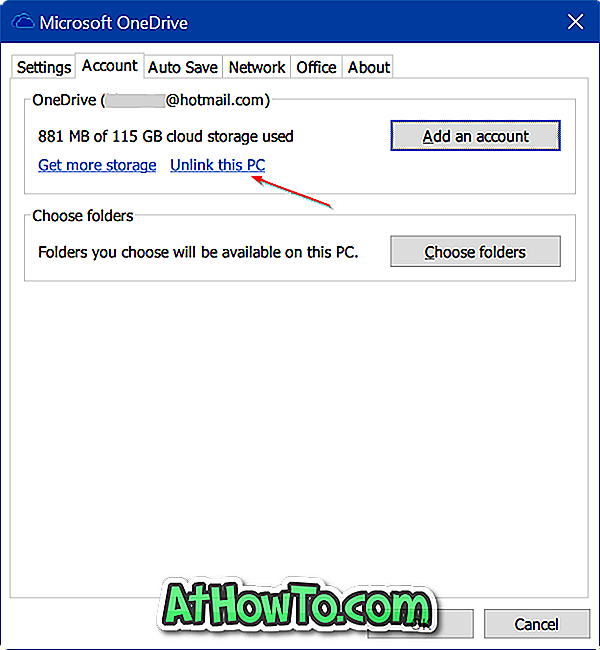
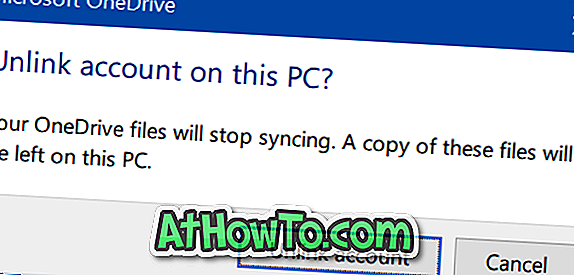
ステップ3:ファイルエクスプローラを開き、OneDriveフォルダに移動します。 デフォルトでは、OneDriveフォルダはC:\ Users \ YourUserNameディレクトリの下にあります(「C」はWindows 10がインストールされているドライブです)。
たとえば、Windows 10を「E」ドライブにインストールし、ユーザー名がIntoWindowsの場合は、E:\ Users \ IntoWindowsフォルダに移動する必要があります。
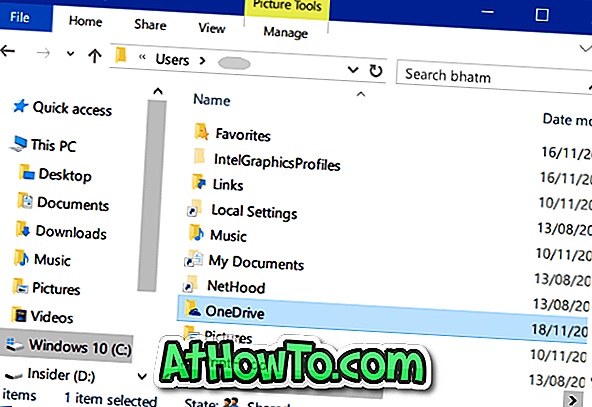
また、自分のユーザー名のフォルダに移動してもOneDriveフォルダが表示されない場合は、[ 表示 ]タブをクリックし、 [ 隠しアイテム ]オプションをオンにして、OneDriveフォルダを含むすべての隠しフォルダを表示します。
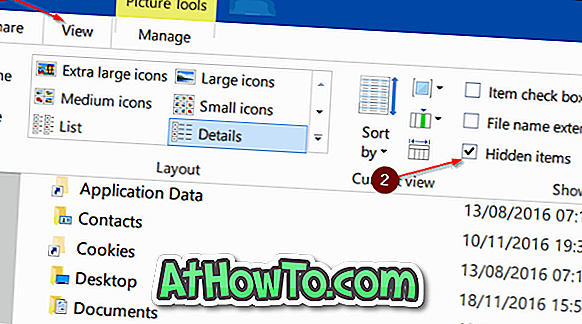
ステップ4: OneDriveフォルダをクリックまたはタップして選択し、[ ホーム ]タブをクリックして[アイコンへ移動 ]をクリックします。
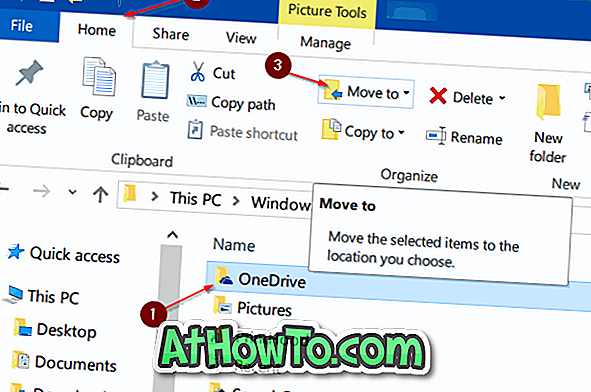
ステップ5: Choose locationオプションをクリックして下さい 。
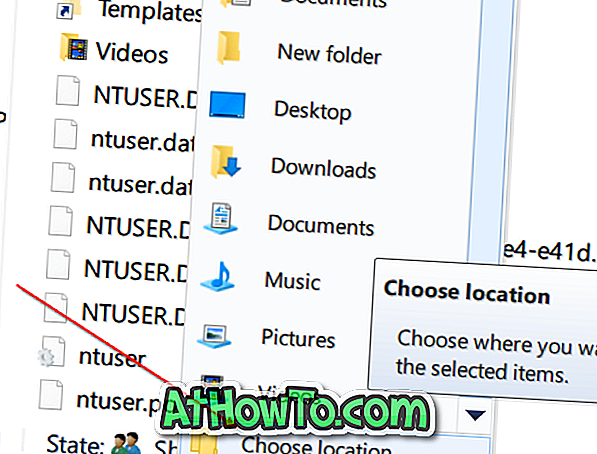
ステップ6: OneDriveフォルダを移動したい新しい場所を選択します。 [ 移動 ]ボタンをクリックして、OneDriveフォルダを新しい場所に移動します。
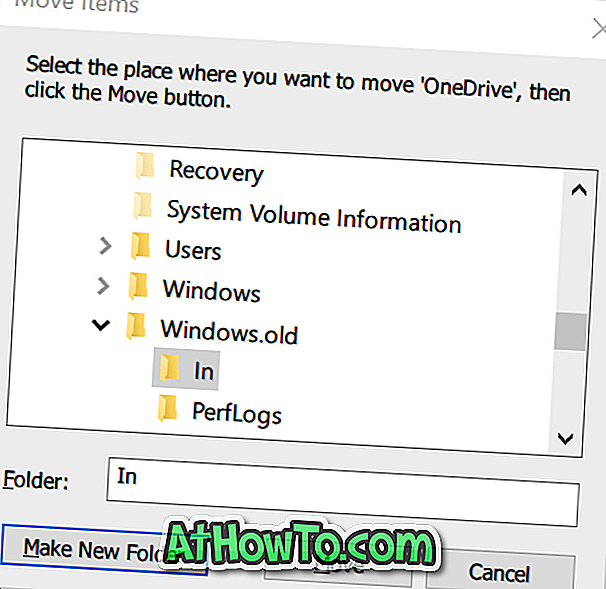

ステップ7:移動が完了したら、通知領域のOneDriveアイコンをダブルクリックします。 表示されない場合は、[スタート]メニューまたはタスクバーの検索ボックスを使用してOneDriveを起動します。

フィールドにMicrosoftアカウントのメールアドレスを入力し、[ サインイン ]ボタンをクリックします。
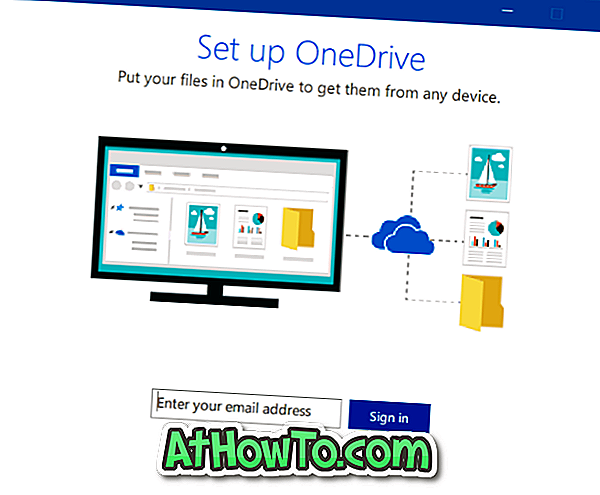
ステップ8:あなたがあなたのアカウントパスワードを入力するように頼まれたら、それをしてそしてサインインボタンをクリックしてください。
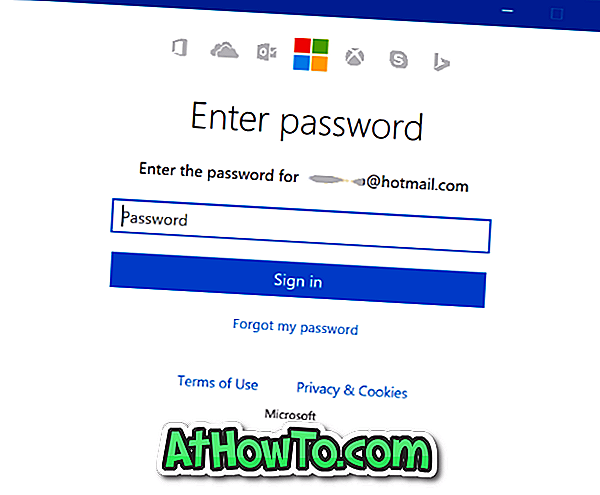
ステップ9: 「 これはOneDriveフォルダです 」というダイアログが表示されたら 、[ 場所の変更 ]リンクをクリックし、OneDriveフォルダの新しい場所に移動し、OneDriveフォルダを選択し、 [フォルダの選択 ]ボタンをクリックします。
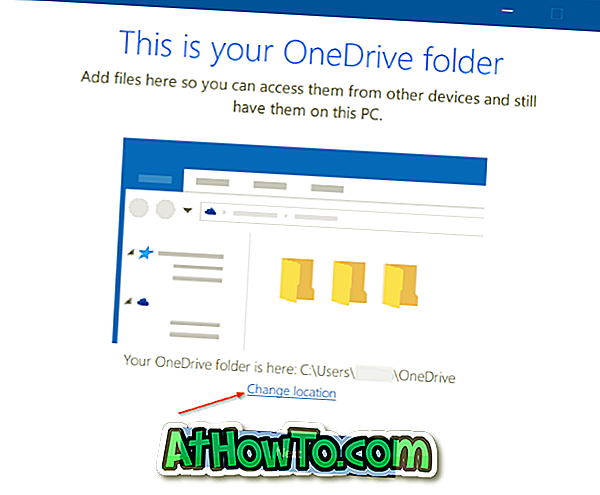
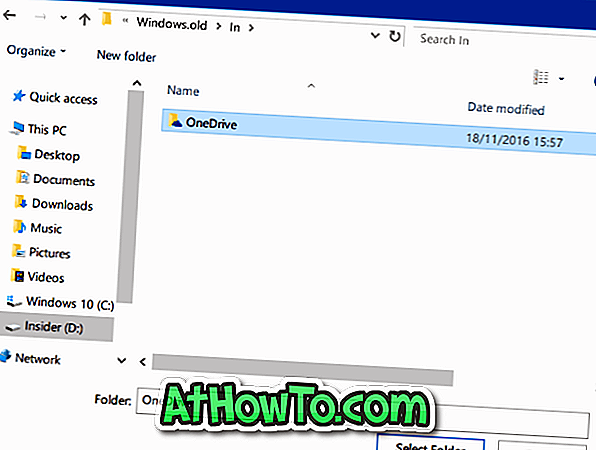
次の確認ダイアログが表示されたら、[ この場所を使用する ]ボタンをクリックしてOneDriveフォルダの新しい場所を確認します。
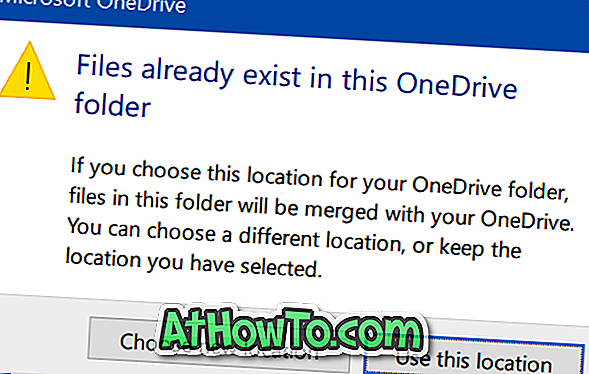
ステップ10: Nextボタンをクリックしてください。
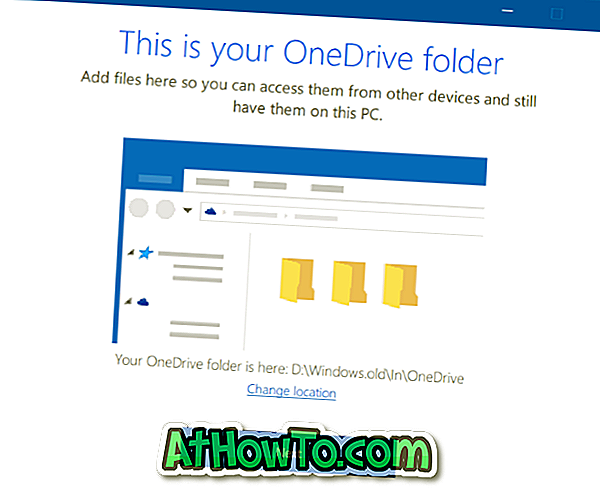
ステップ11:同期するフォルダを選択するか、OneDriveの[すべてのファイルとフォルダを同期する]という最初のオプションをオンにして、すべてのファイルとフォルダを同期します。
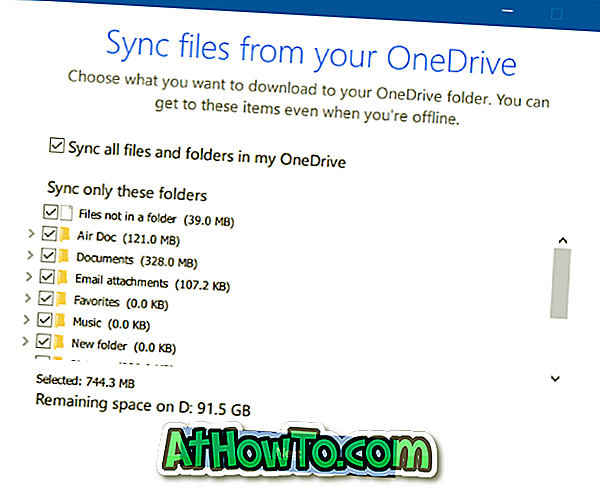
ステップ12:次のような「 OneDriveの準備ができました 」というウィンドウが表示されたら 、[OneDriveフォルダを開く]ボタンをクリックして同じウィンドウを開きます。 それでおしまい!
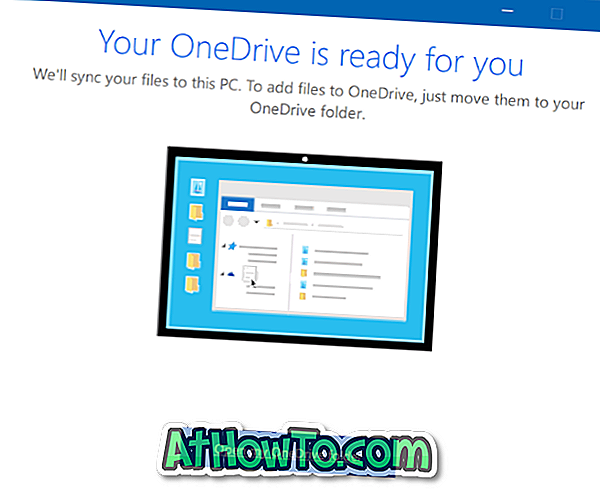
おめでとうございます。 Windows 10のOneDriveフォルダを正常に移動しました。
Windows 10ガイドのユーザーフォルダを移動する方法もあなたにとって興味深いかもしれません。